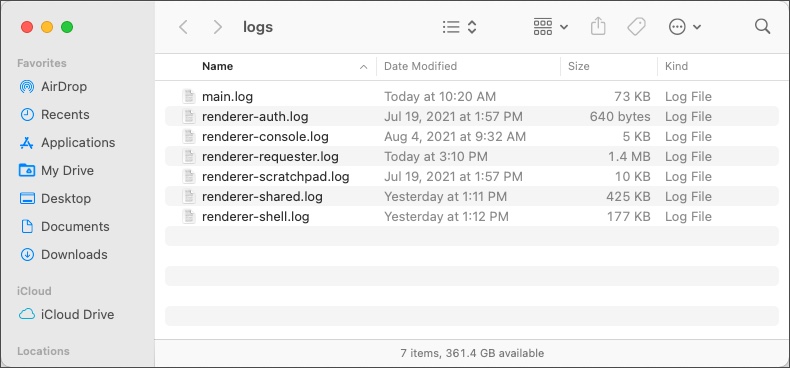Postman 排查应用程序问题
有时事情会出错!如果您在使用 Postman 应用程序时遇到问题,可以使用多种资源来帮助您诊断和解决问题。
如果您对 Postman 有任何本指南未涵盖的问题,请参阅Postman 的帮助中心以获取有关 Postman 应用程序的常见问题解答。
本指南专门讨论了 Postman 应用程序的故障排除问题。要排查 Postman 请求的问题,请参阅排查请求问题。要解决 Postman 监视器的问题,请参阅监视器故障排除。
联系 Postman 产品支持
如果您需要帮助解决您在 Postman 中发现的任何问题,您可以联系 Postman 产品支持。转到Postman 支持中心并选择提交请求。
定位 Postman 日志
如果 Postman 出现问题,Postman 会自动捕获日志消息。日志包含有关应用程序中最近活动的信息,在解决问题时很有帮助。
使用以下说明在您的 macOS、Windows 或 Linux 系统上找到 Postman 日志。将日志文件附加到您的支持请求,以帮助支持团队解决您的问题。
在 macOS 中定位日志
要在 macOS 中找到日志,请打开 Postman 并转到View > Developer > View Logs in Finder。
在 Windows 中查找日志
要在 Windows 中找到日志,请打开 Postman 并转到View > Developer > View Logs in Explorer。
在 Linux 中定位日志
要在 Linux 中找到日志,请打开 Postman 并转到View > Developer > View Logs in File Manager。
访问 DevTools 控制台
DevTools 控制台为 Postman 提供了内部调试条目,这可能有助于解决应用程序的问题。
要访问 DevTools 控制台日志,请转至View > Developer > Show DevTools (current view)。在 DevTools 窗口中,选择控制台以访问应用程序调试日志。
检查邮递员的状态
想知道 Postman 是否遇到问题?检查Postman 状态页面,它可以让您知道 Postman 是否遇到性能下降、中断或正在进行维护。
硬件加速
Postman 利用计算机的内置图形硬件来加速屏幕图形的渲染。有时,您计算机的特定 GPU、驱动程序或操作系统可能会导致硬件加速出现问题。如果您看到屏幕瑕疵或其他故障,关闭硬件加速可能会解决问题。
要在 Postman 中激活或停用硬件加速:
- 在 macOS 上,选择Postman > 硬件加速。
- 在 Windows 或 Linux 上,选择帮助 > 硬件加速。
重新启动 Postman 以应用新设置。禁用硬件加速可能会影响性能或 CPU 使用率。